Hagaaji Windows Update ama koodka qaladka firfircoonida 0xc004f075
Mararka qaarkood, waxaa laga yaabaa inaad aragto noocyo kala duwan oo ah Xeerarka Qaladka Dhaqdhaqaaqa markaad isku dayeyso inaad ka hawlgeliso Windows kumbuyuutarkaaga. Koodhka qaladka la midka ah ee 0xc004f075 ayaa waxaa soo sheegay isticmaaleyaal badan oo Windows ah waqtiyadii dhawaa. Ciladani waxay dhici kartaa inta lagu jiro Cusboonaysiinta Windows(during Windows Update) sidoo kale haddii ay ogaato arrin firfircooni ah(detects an Activation issue) .

Haddii aad la kulanto Windows Update ama koodka qaladka firfircoonida 0xc004f075(Activation) , markaa boostadani waxay kaa caawin kartaa inaad hagaajiso dhibaatadan. Waxaa laga yaabaa inaad aragto fariintan:
The Software Licensing Service reported that the operation cannot be completed because the service is stopping, Error code 0xc004f075 – SL_E_SERVICE_STOPPING.
Windows Update ama koodka qaladka firfircoonida 0xc004f075(Activation)
Si aad u hagaajiso Windows Update ama koodka qaladka firfircoonida 0xc004f075(Activation) , raac talooyinka hoose:
- Daadi cilad bixiyaha Windows Update
- Daadi cilad-doonka firfircoonida
- Hubi Cusboonaysiinta Windows(Check Windows Update) iyo adeegyada la xidhiidha firfircoonida(Activation-related)
- Orod amarka slmgr.vbs
- Isticmaal amarka Slui 3
- Gacanta u soo deji oo ku dheji cusbooneysiinta
Aynu hadda si faahfaahsan u aragno:
1] Samee cilladaha Cusbooneysiinta Windows(Run Windows Update Troubleshooter)
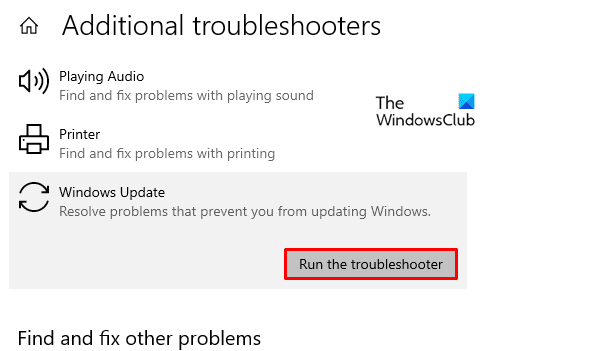
Windows 10 waxa ay la socotaa qalab cilad-saare ah oo la dhisay oo aad isticmaali karto si aad u hagaajiso inta badan arrimaha la xidhiidha cusboonaysiinta ee PC-gaaga. Halkan waxaa ah hage degdeg ah si aad u socodsiiso codsigan:
- Markaa marka hore, fur Windows Settings(open the Windows Settings) adoo isticmaalaya furaha furaha Windows+I .
- Guji Qaybta Cusboonaysiinta & Amniga(Update & Security)
- Hadda dooro Troubleshoot > Additional troubleshooters ah .
- Bogga xiga, dooro Cusboonaysiinta Windows(Windows Update)(Windows Update) ka dibna riix batoonka socodsiiyaha (Run the troubleshooter ) . Waqtigaan, waxaa laga yaabaa inaad u baahato inaad sugto in muddo ah ilaa ay ka aqoonsanayso oo ay si buuxda u hagaajinayso arrinta.
- Marka la sameeyo, xidh daaqada cilad bixiyaha oo dib u bilow qalabkaaga.
Ka sokow, waxa kale oo aad isku dayi kartaa in aad socodsiiso Windows Update Online Troubleshooter .
2] Daar(Run) dhibbanayaasha firfircoonida(Activation Troubleshooter)
Waxaa laga yaabaa inaad ku shaqeyso Windows 10 cillad-bixiyaha firfircoonida . Waxay kaa caawin doontaa inaad aqoonsato arrinta firfircoonida ugu badan ee qalabkaaga. Waxaad isticmaali kartaa tillaabooyinka hoose si aad u socodsiiso qalabka:
Si aad u bilowdo, midig-guji Start oo dooro Settings doorashada liiska menu.
Kadibna ku dhufo qaybta Cusboonaysiinta & Amniga(Update & Security) .
Hoos u soo deg oo ka dooro badhanka firfircoonida(Activation) dhinaca bidix.
Hadda u beddel dhinaca midigta oo guji isku xirka Dhibaatooyinka .(Troubleshoot)
Waqtigaan, waxaa laga yaabaa inaad u baahato inaad sugto in muddo ah ilaa habka cilad-bixinta la dhammeeyo.
Marka la sameeyo, dib u bilow kombayutarka oo ka hubi lambarka qaladka 0xc004f075.
3] Hubi(Check) heerka qaar ka mid ah Adeegyada (Services)Windows
Haddii aad wali wajaheyso dhibka, waxaad hubin kartaa xaalada qaar ka mid ah adeegyada (Services)Windows oo aad hubiso in dhammaan adeegyadu ay socdaan iyo in kale. Raac tillaabooyinka hoose si aad tan u sameyso.
Fur maamulaha Adeegyada Windows(Windows Services Manager) oo hubi Adeegyada la xidhiidha Cusboonaysiinta (Windows Update)Windows sida Cusboonaysiinta(Windows Update) Windows , Daawaynta Cusboonaysiinta Windows(Windows Update Medic) , Cusboonaysiinta Adeegyada Orchestrator , iwm maaha kuwo naafo ah.
Qaabka caadiga ah ee Windows 10 PC ee goonida ah waa sida soo socota:
- Adeegga Cusbooneysiinta Daaqadaha - Buugga(Windows Update Service – Manual) ( La kiciyay(Triggered) )
- Cusboonaysiinta(Update Medic) Windows Adeegyada Caafimaadka (Services) - Buugga(– Manual)
- Adeegyada Cryptographic – Toos ah
- Adeegga Wareejinta Garaadka ee asalka ah - Buugga(Background Intelligent Transfer Service – Manual)
- Daahfuriyaha Habraaca Adeegga DCOM – Toos ah(DCOM Server Process Launcher – Automatic)
- Khariidadda barta dhamaadka RPC – Toos ah
- Daaqadaha Daaqadaha - Buugga.
Tani waxay hubin doontaa in Adeegyada loo baahan yahay la heli karo.
Marka laga reebo adeegga tooska ah, waa inaad heshaa ku tiirsanaanta adeegga Cusboonaysiinta Windows(find the dependencies of Windows Update service) oo aad hubiso inay socdaan iyo in kale.
Si aad u bilowdo, ka raadi "adeegyada" sanduuqa raadinta Taskbar oo guji natiijada raadinta. Ka dib markaad furto daaqada Adeegyada(Services) , ogow Cusboonaysiinta Windows(Windows Update) , Daahfuriyaha Geedi Socodka Server DCOM(DCOM Server Process Launcher) , iyo RPC Endpoint Mapper . Hubi inay socdaan iyo in kale.

Haddii kale, waxaad u baahan tahay inaad bilowdo adeegyadaas mid ka mid ah.
4] Isticmaal amarka SLMGR
Waxaad isku dayi kartaa inaad ku socodsiiso amarada SLMGR ee amarka sare ee degdegga(Command Prompt) ah si aad u demiso, u rarto oo dib ugu rakibto Furaha Alaabta Windows .
Ku qor '(Type ‘) cmd' goobta raadinta ka dibna Ctrl +Shift +Enter si aad u furto Command Prompt oo leh mudnaanta maamulka.
Haddii UAC ay ku soo sheegto shaashadda, dhagsii ' Haa(Yes) ' si aad u siiso mudnaanta maamulka.
Hadda daaqadda degdegga ah, ku qor amarrada soo socda oo ku dhufo Enter ka dib amar kasta.
Tani waxay dib u rakibi doontaa furaha:
slmgr /ipk <Windows Key>
Amarka soo socda ayaa ka dhigi doona isku dayga Windows OS :
slmgr /ato
Xariiqda taliska sare, ha ilaawin inaad ku badasho furaha Windows(Windows Key) furahaaga shatiga.
Marka aad dhammayso, dib u bilaw PC-gaaga oo arag.
5] Isticmaal amarka Slui 3

Waxaad sidoo kale kicin kartaa Windows adoo isticmaalaya SLUI.EXE 3amarka. Waxaad ka heli kartaa macluumaad dheeraad ah qoraalkan ku saabsan sida loo kiciyo Daabacaadda Ganacsiga Windows(activate Windows Enterprise Edition) .
Habkan, waxaad isticmaali kartaa khadka taliska slui.exe si aad u hagaajiso koodka qaladka. Samee kuwan soo socda si aad u socodsiiso amarka:
- Midig ku dhufo(Right-click) badhanka Start oo guji Run option.
- Ku qor " Slui 3 " sanduuqa wada hadalka Run oo ku dhufo furaha Gelida(Enter) .
- Guji(Click) badhanka Haa haddii (Yes)UAC ay ku soo sheegto shaashadda kombiyuutarkaaga.
- Shaashada xigta, geli furaha alaabta 25-god ka dibna dhagsii badhanka Xiga(Next) .
Kumbuyuutarkaaga dib u billow oo arag haddii la xaliyay arrinta. Haddii aad weli arrinta wajaheyso, sii wad xalinta xigta.
6 ] Gacanta ku(] Manually) soo deji oo ku dheji cusbooneysiinta
Haddii mid ka mid ah xalalka sare aanu kaa caawin inaad hagaajiso koodka qaladka, waa inaad gacanta ku soo dejisaa oo aad ku rakibtaa cusboonaysiinta goobta Microsoft Update Catalog(Microsoft Update Catalog site) .
Qoraalladan ayaa laga yaabaa inay ku xiiseeyaan:(These posts may interest you:)
- Xallinta dhibaatooyinka Cusbooneysiinta Windows(Troubleshoot Windows Update problems)
- Cilad-bixinta Dawladaha Dhaqdhaqaaqa Daaqadaha(Troubleshoot Windows Activation States)
Rajo in ay ku caawin(Hope it helps.)
Related posts
Hagaaji cilada Cusboonaysiinta Windows 0x80070422 gudaha Windows 10
Hagaaji cilada Cusboonaysiinta Windows 0x8e5e03fa gudaha Windows 10
Hagaaji cilada Cusbooneysiinta Windows 0x80070659
Hagaaji cilada Cusboonaysiinta Windows 0x80240439 gudaha Windows 10
Hagaaji cilada Cusboonaysiinta Windows 0x80070541 gudaha Windows 10
Hagaaji Koodhka Qaladka Dhaqdhaqaaqa Windows 0xC004E028
Hagaaji qaladka firfircoonida Windows 0xc004e016
Hagaaji cilada Cusboonaysiinta Windows 0x80070436 gudaha Windows 10
Hagaajinta Cusboonaysiinta Windows ku guuldareystay inay rakibto qaladka 0x80240034
Hagaaji cilada Cusbooneysiinta Windows 0x80070bc2 gudaha Windows 11/10
Hagaaji cilada Cusboonaysiinta Windows 0x800700d8 gudaha Windows 10
Hagaaji cilada Cusbooneysiinta Windows 0x8007043c
Hagaaji Windows 10 Khaladka firfircoonida 0x80072ee7
Sida loo hagaajiyo Ciladda Cusbooneysiinta Windows 80244010
Sida loo Hagaajiyo Windows 10 Khaladaadka Dhaqdhaqaaqa
Hagaaji khaladaadka Cusboonaysiinta Windows adoo isticmaalaya cilad-doonka internetka ee Microsoft
Hagaaji Windows 10 Cusbooneysii ama Cilad Dhaqaale 0x800f0805
Cilad 0x80070013 ee Soo Celinta Nidaamka, Kaabta ama Hagaajinta Cusboonaysiinta Windows
Hagaaji cilada Cusboonaysiinta Windows 0x800f0247 gudaha Windows 11/10
Hagaaji cilada Cusboonaysiinta Windows 0xc0020036 gudaha Windows 10
